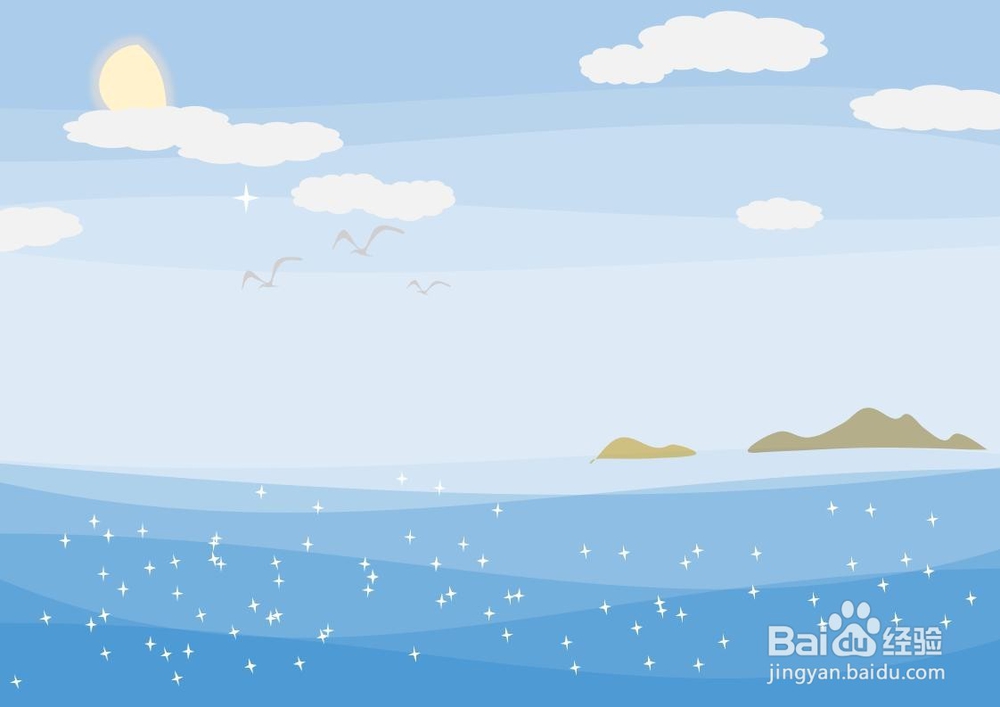1、首先我们打卡Word,新建一个Word文档,这里我用的是wps Word。将新建好的我的文档设置为横向版面。
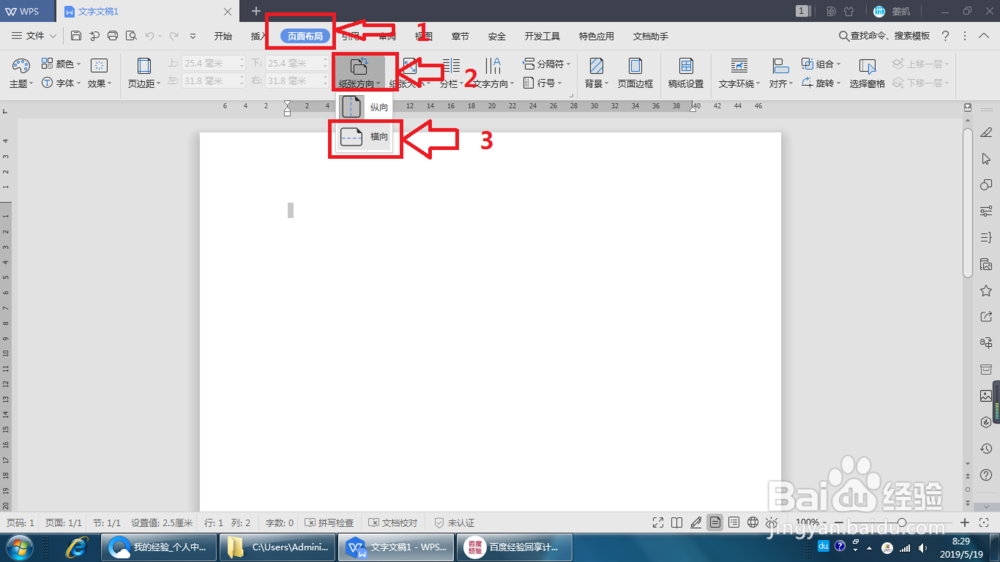
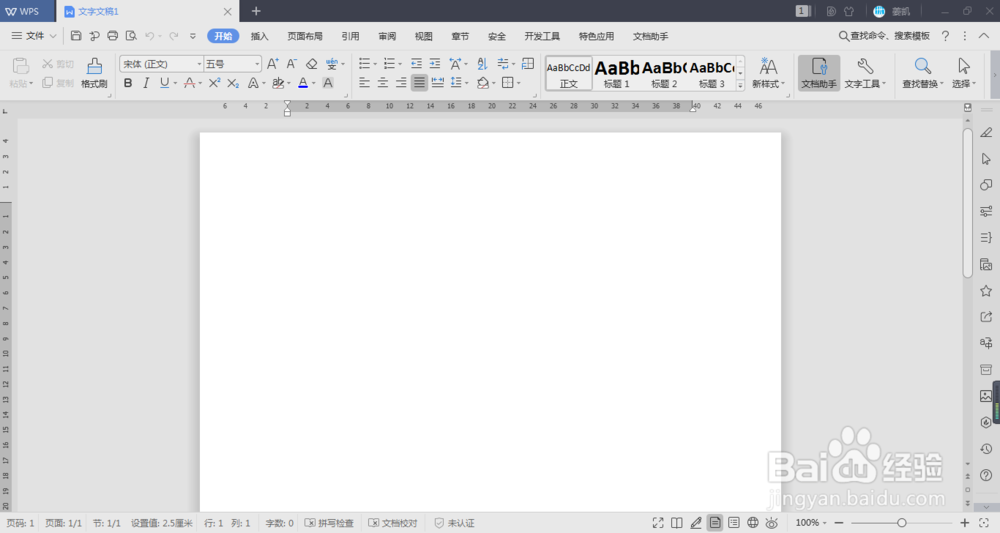
2、接下来我们开始画画了,第一步是确定主题颜色,当然是蓝色了。先画大海。使用绘图工具我们先画一个矩形。
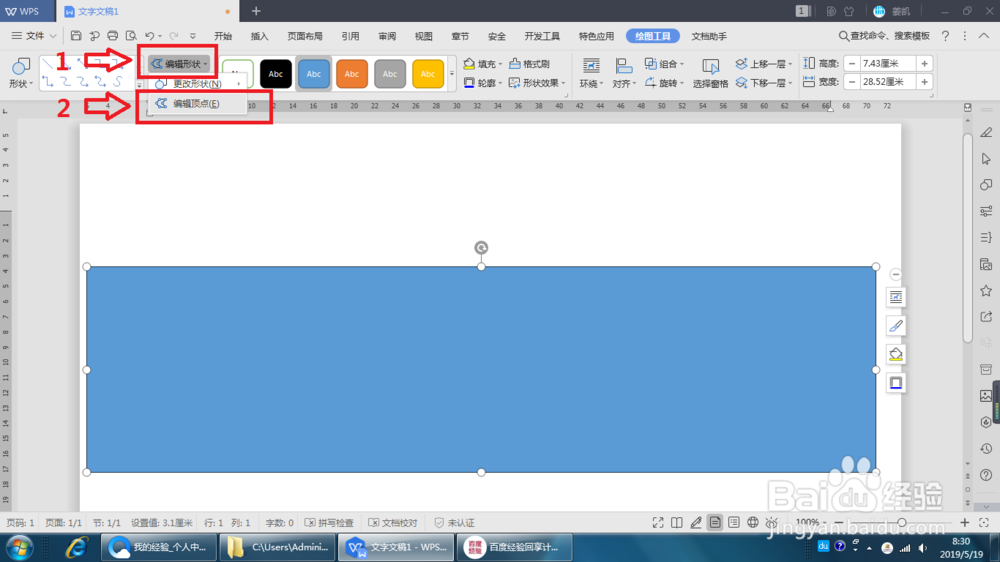
3、矩形画好后,我们使用顶点编辑,改变一下矩形上边的边,洫曛晗丕让它有流线的感觉。然后去除该图形的边框,改变图形的透明度。
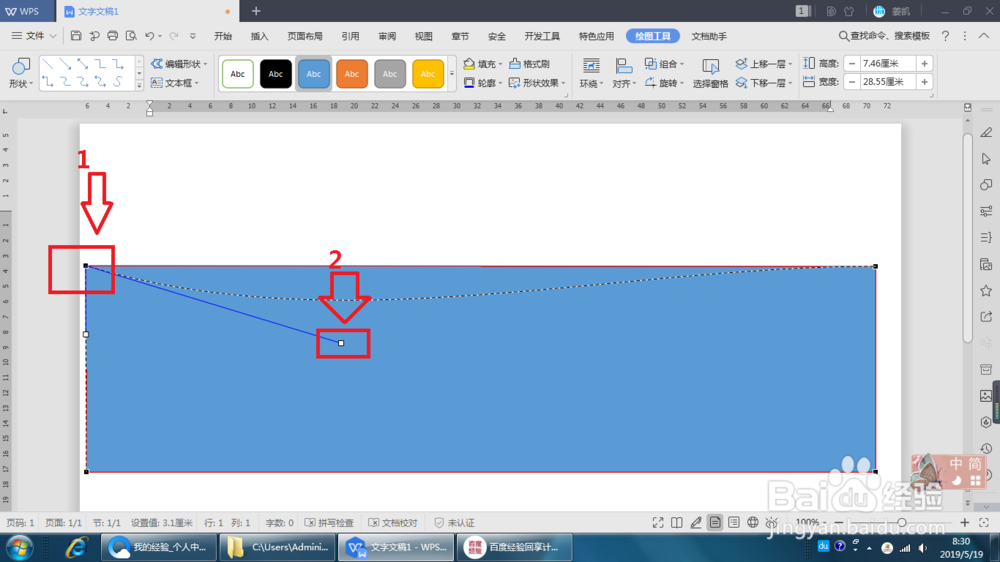
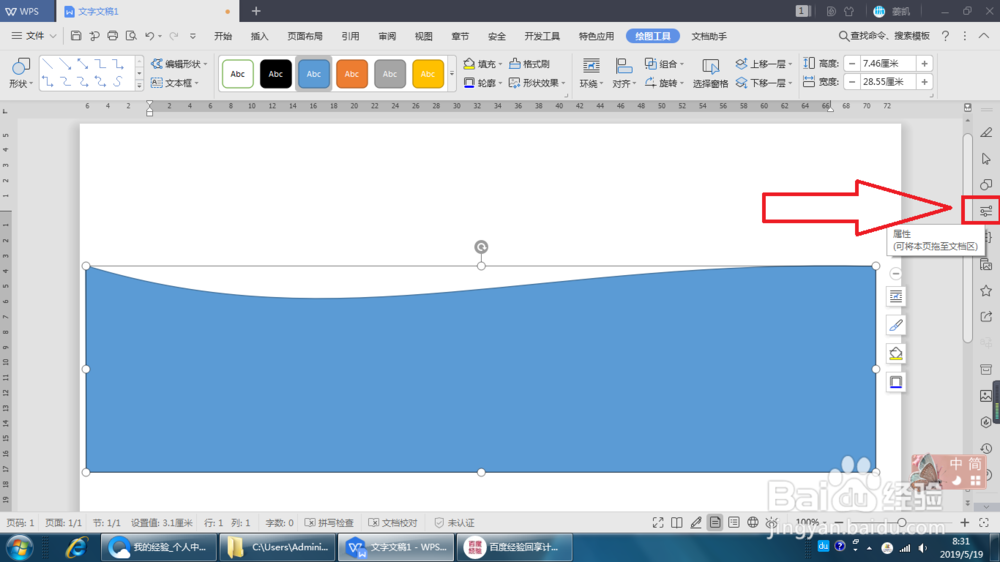
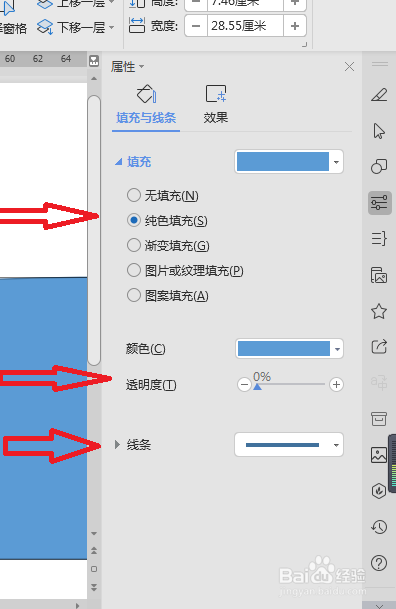
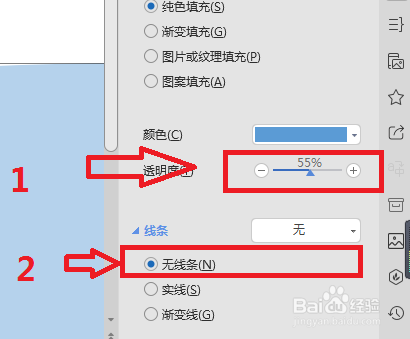
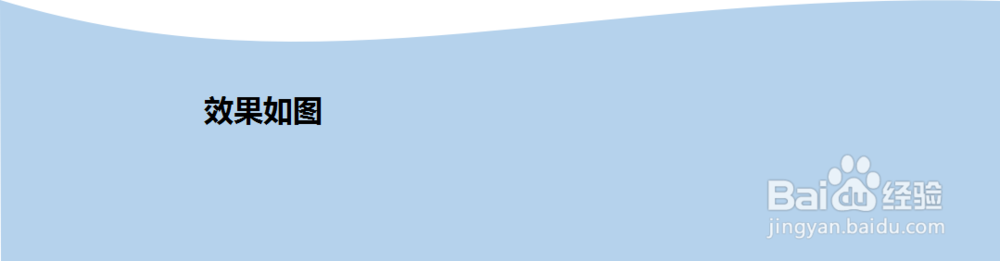
4、这算一层浪,我们再复制粘贴,为了让浪有波的感觉,我们需要将付出的图形平行旋转,就是左右两个边调换一下。然后在进行复制粘贴,排版一下位置,这样一来海浪不仅有色远近的层次感还有了色彩的层次感。
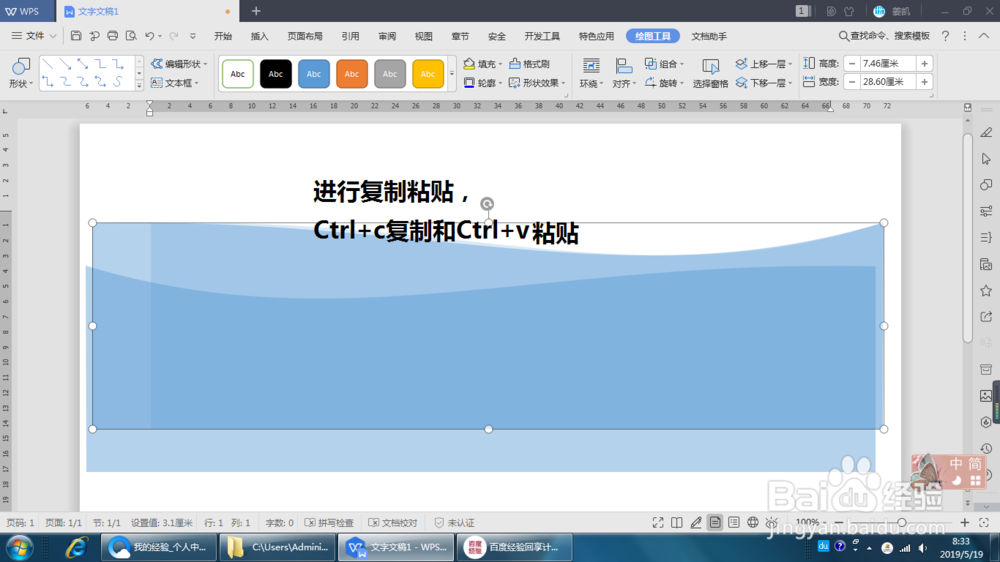
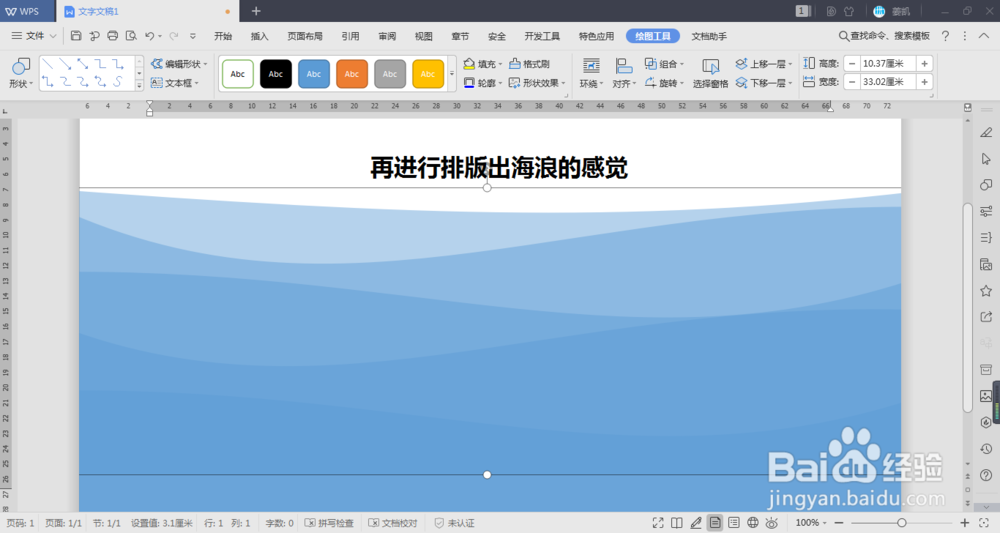
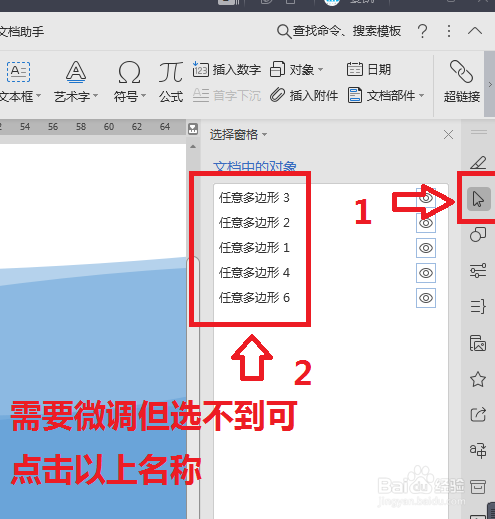
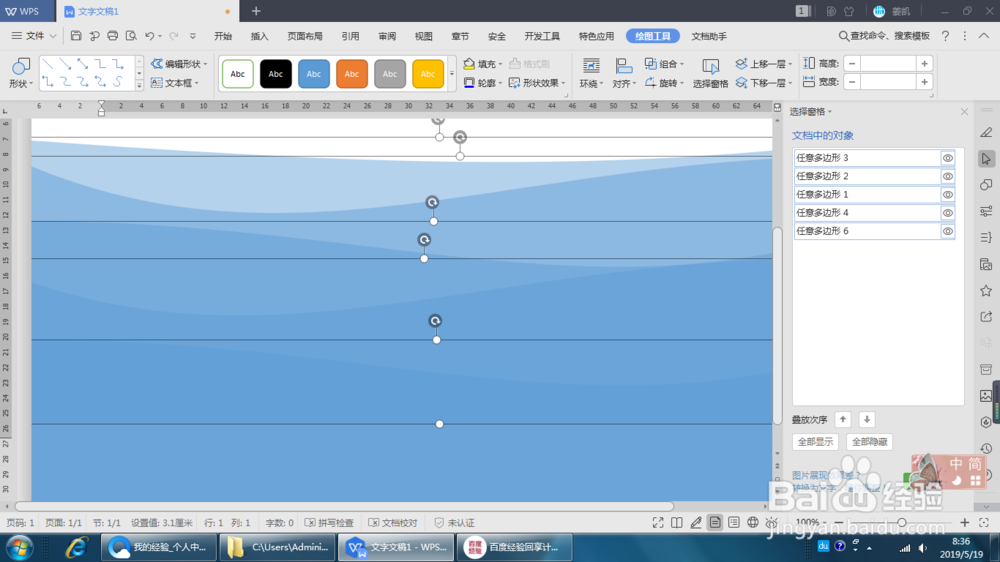
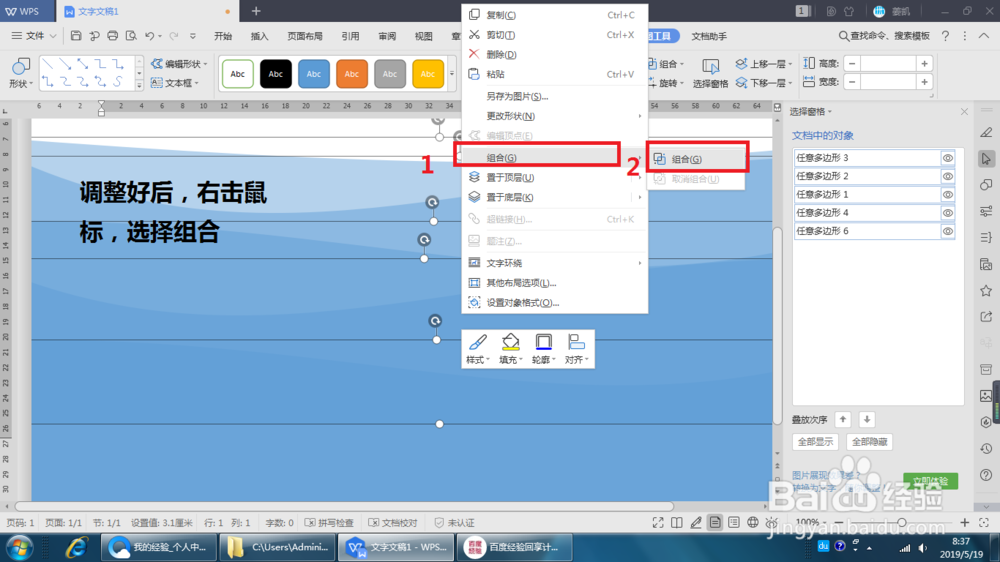
5、将海浪组合后在复制,旋转180度,将这个组合图形改变成天空的层次感。
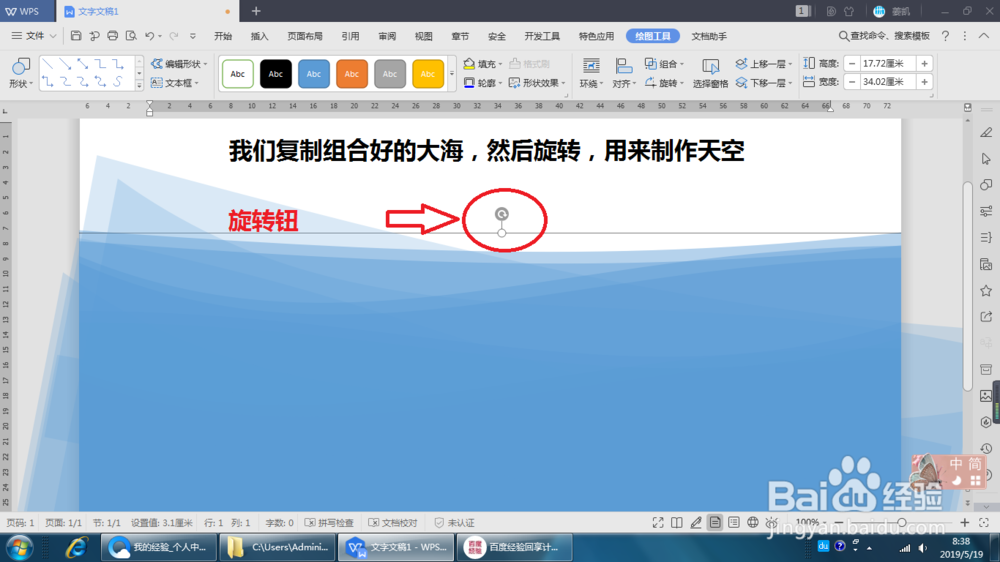
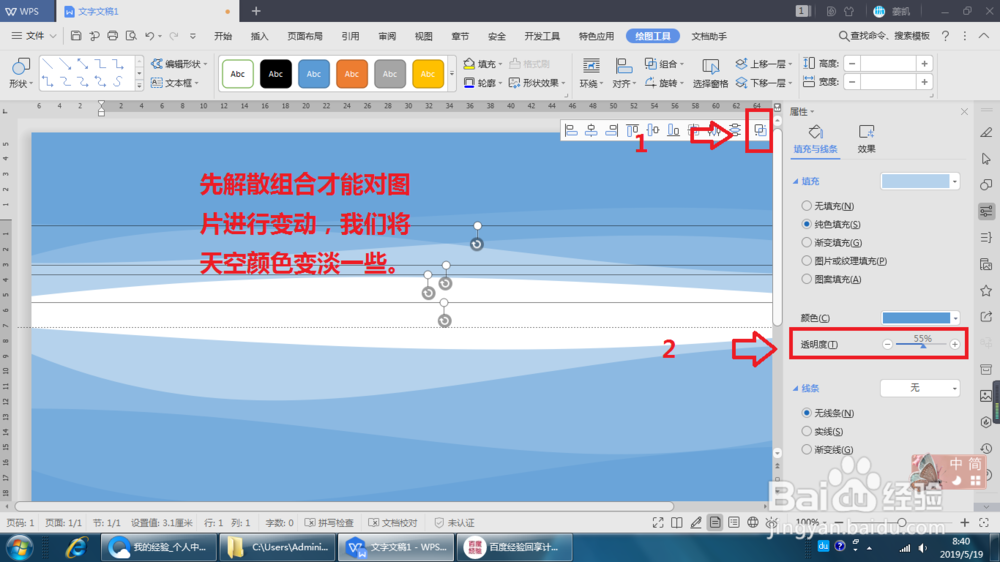
6、海天相接的地方太白了,我们把背景颜色填充一下,来衬托一下远处的天空。

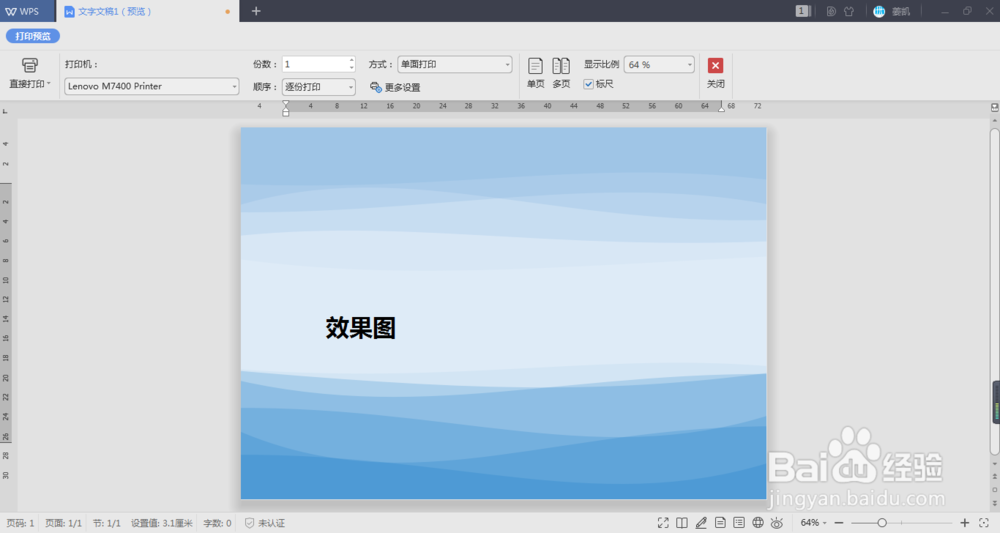
7、接下来要添加其它细节了,海浪是一浪一浪的,在光的照射下会一闪一闪,那么我们就来画这个反光点。
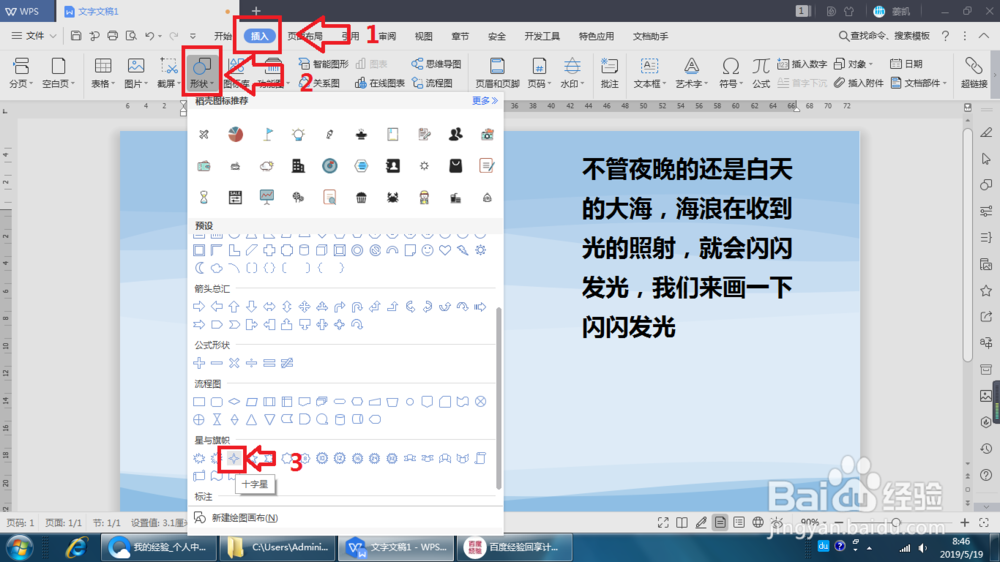
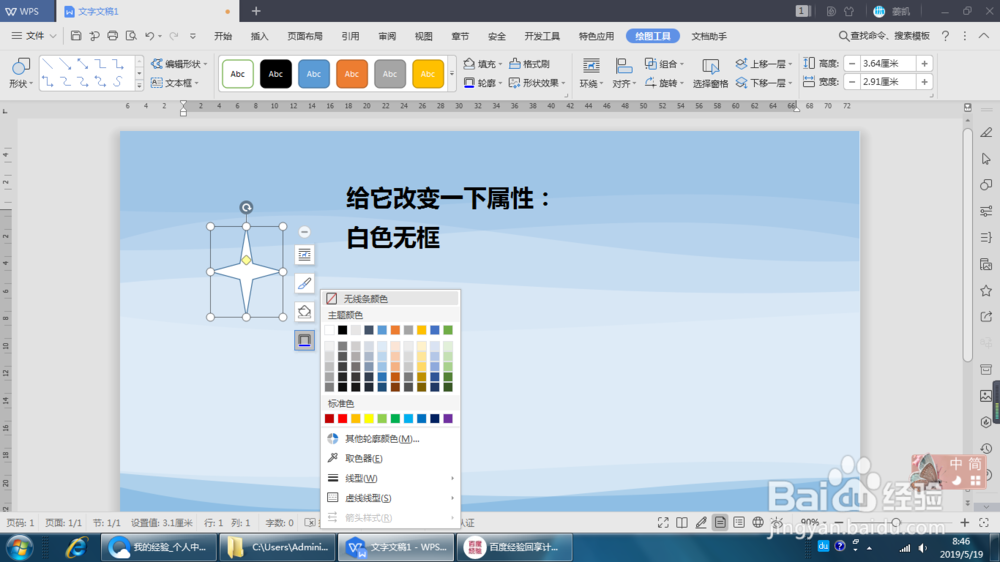
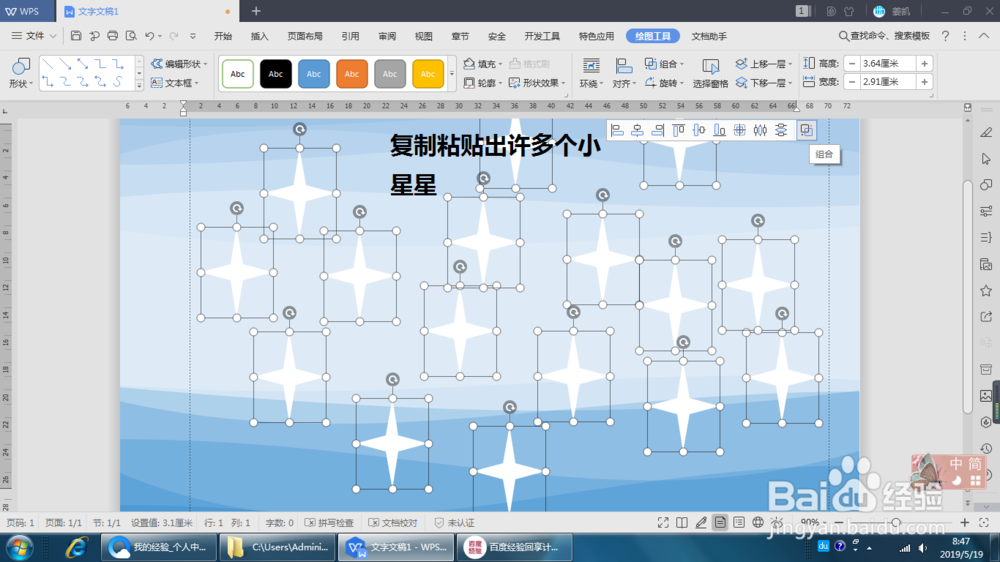
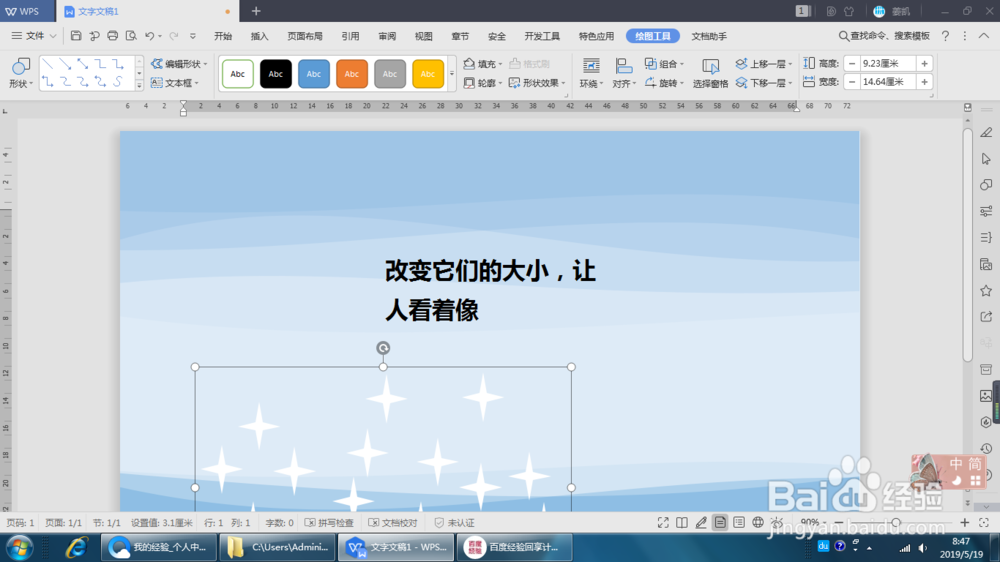
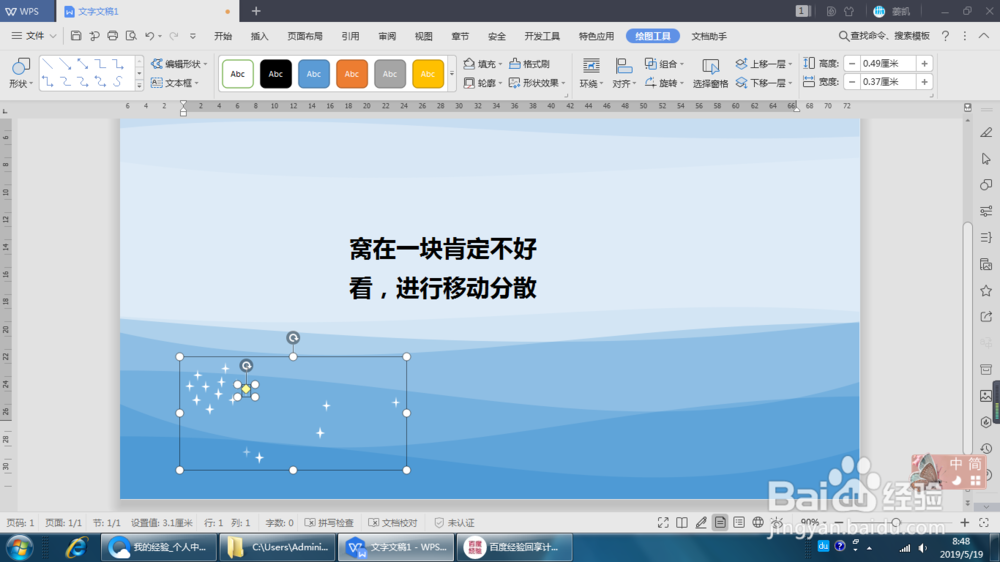
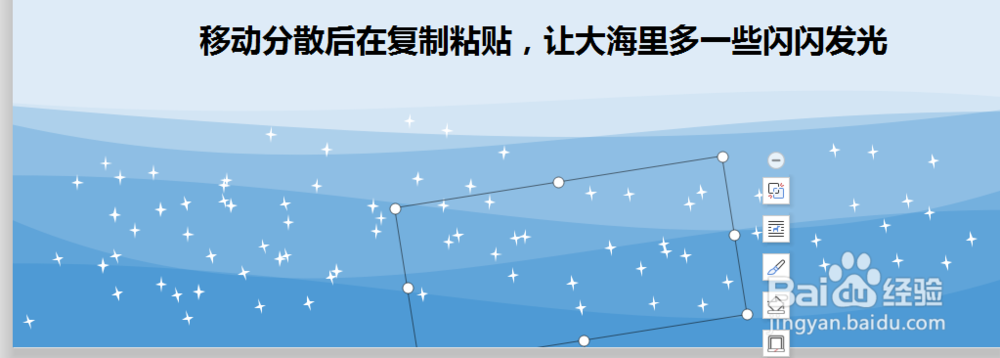
8、水里有了反光的,天上该有云彩了,wpsword比较好,自带云朵图案,可以直接画,不然我们还得用曲线画一个云朵。
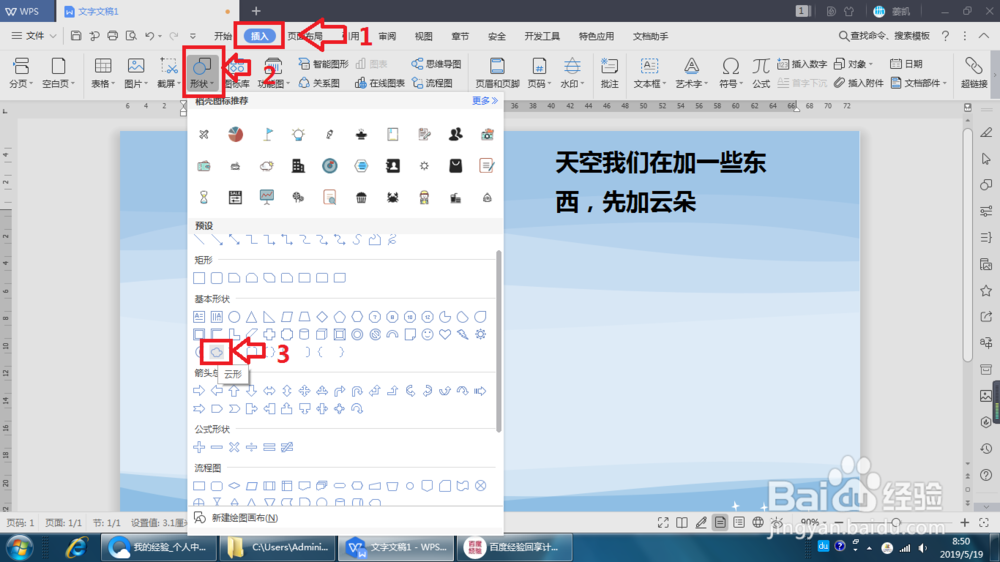
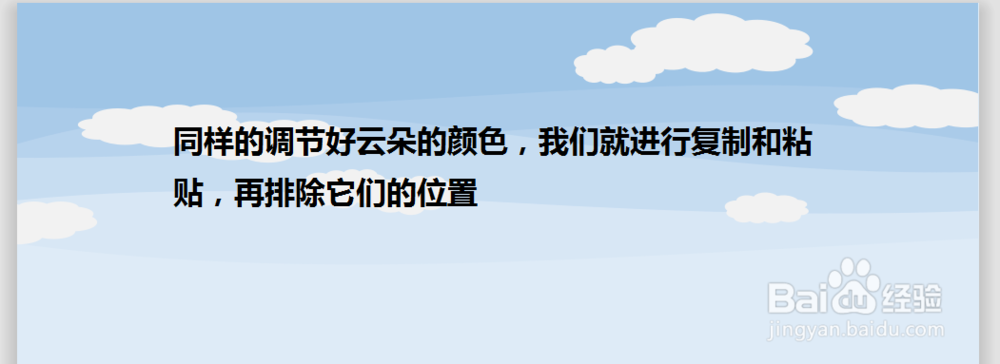
9、画完云朵再画海鸟,增加图片的活力。
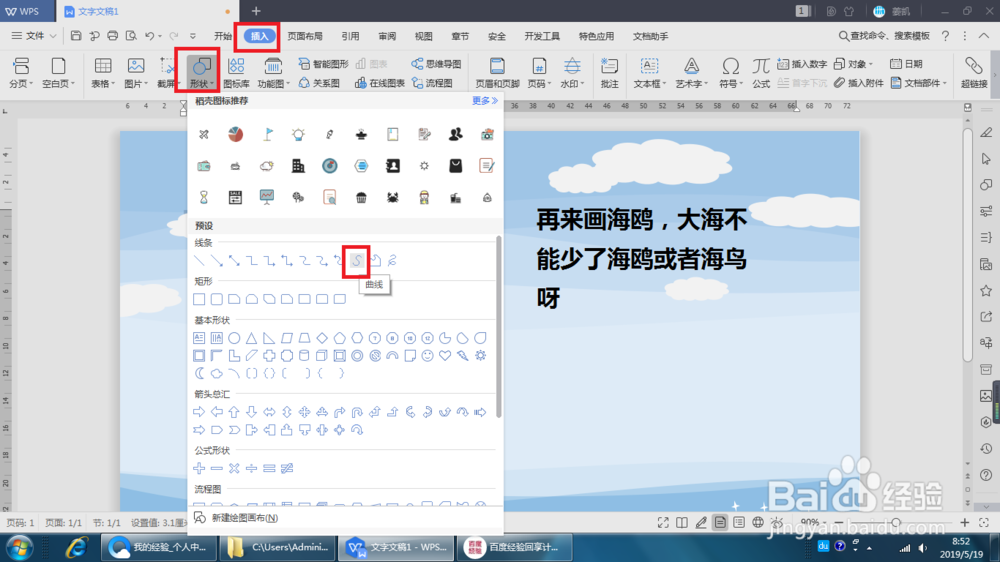
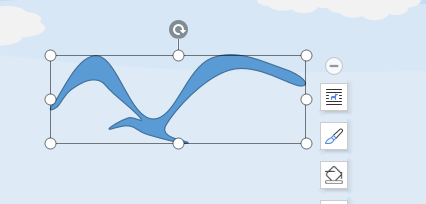
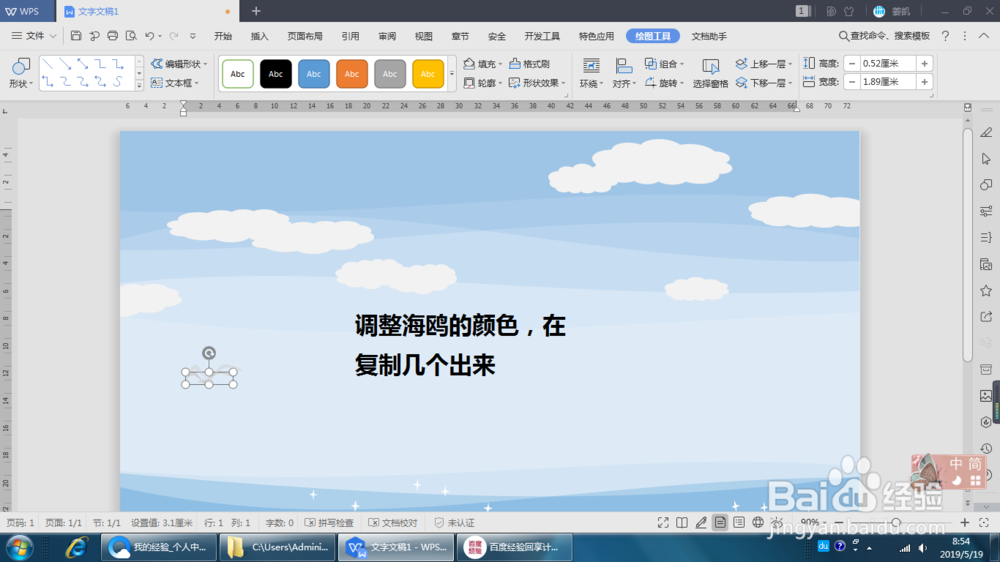
10、只有一片大海还不太舒服,我们在远处啊再画两座小岛
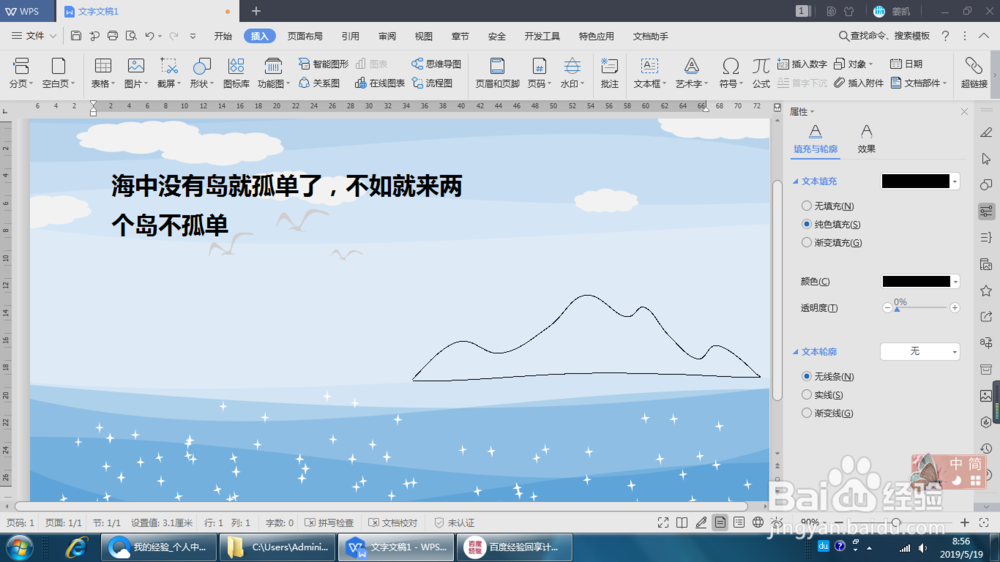
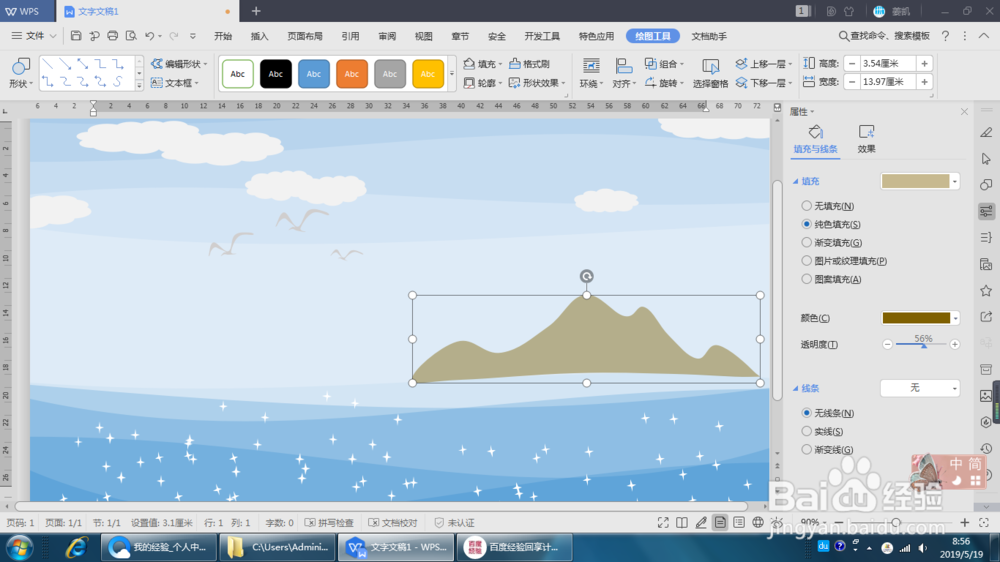
11、还有天上的月亮和星星。
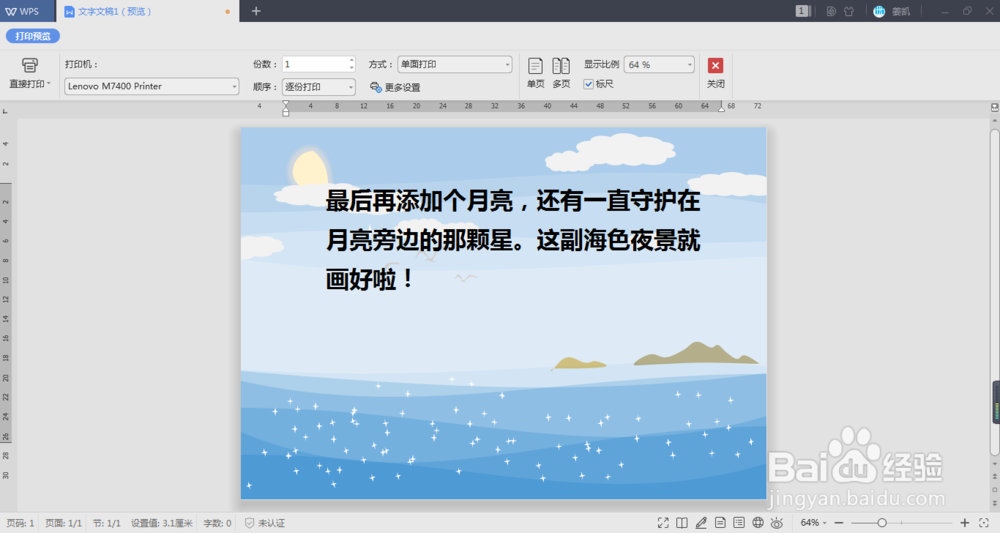
12、好了一幅大海的夜色就完工了。你学会了么?